¿Te gustaría llevar la gestión de tus grupos de Telegram al siguiente nivel? ¡Estás en el lugar adecuado! En el vasto mundo de la mensajería instantánea, la organización y la eficiencia son clave, y aquí es donde entra en juego Group Butler Bot. Este potente bot te permitirá automatizar tareas, moderar conversaciones y ofrecer una mejor experiencia a todos los miembros de tu grupo. En este artículo, te guiaremos paso a paso sobre cómo usar Group Butler Bot en Telegram, convirtiendo tu grupo en un espacio más dinámico y organizado. ¡Prepárate para descubrir todas las funcionalidades que este increíble bot tiene para ofrecerte!
Bienvenidos al tutorial sobre Cómo usar Group Butler Bot en Telegram. Si eres administrador de un grupo en Telegram, sabes lo importante que es mantenerlo organizado y seguro. Con la ayuda de Group Butler Bot, podrás hacer esto de manera fácil y eficiente. En este artículo, encontrarás las respuestas a las preguntas más frecuentes sobre cómo utilizar Group Butler Bot en Telegram. ¡Sigue leyendo para descubrir cómo hacer que tu experiencia en Telegram sea aún mejor!
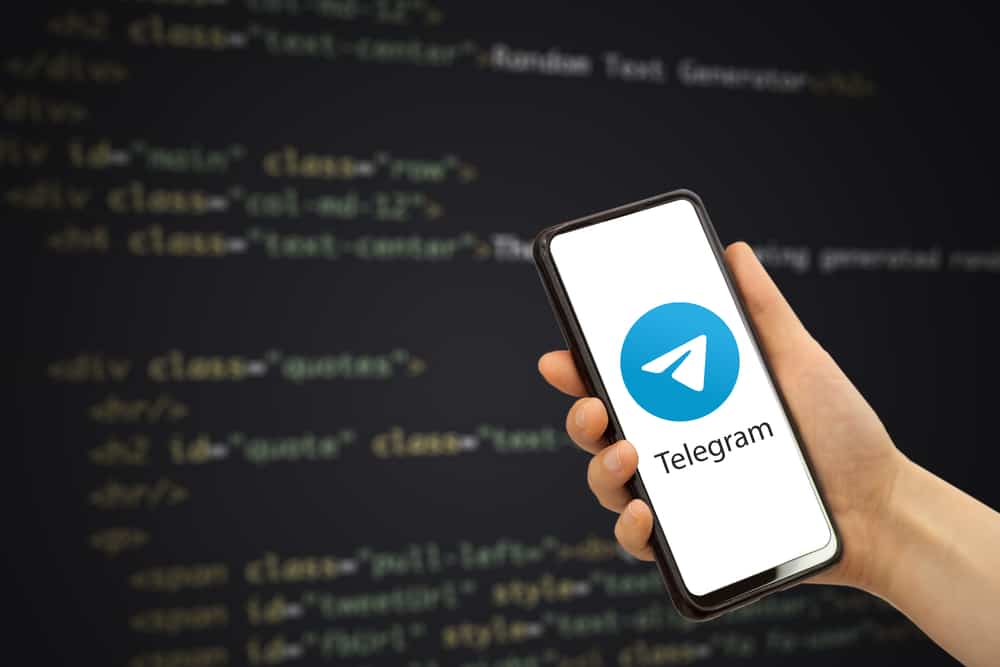 >Bots, ya sea que se usen en Discord o Telegrampuede hacer mucho por usted realizando automáticamente tareas a veces triviales pero muchas veces importantes en su nombre.
>Bots, ya sea que se usen en Discord o Telegrampuede hacer mucho por usted realizando automáticamente tareas a veces triviales pero muchas veces importantes en su nombre.Los bots son mini-software que pueden automatizar las tareas de varios usuarios. Son una de las características distintivas de Telegram que lo hacen destacar frente a su némesis, WhatsApp.
El bot que nos interesa hoy es el bot Group Butler, y si tiene un grupo en Telegram, especialmente los más grandes, deberías acostumbrarte. Permítanos guiarlo a través del bot Group Butler en Telegram.
Para usar Group Butler Bot, primero, agréguelo a su grupo como miembro. Luego, ascienda el bot a la posición de administrador en su grupo. A continuación, configure el bot para que su teclado en línea use los comandos para ejecutar el bot. Ahora, use el teclado para ordenar al bot que realice varias funciones en su grupo, como antiinundación, expulsar, prohibir o advertir a los miembros, establecer mensajes de bienvenida, etc.
Los bots pueden ayudar al administrador de un grupo de más formas de las que puedas imaginar. Exploremos Group Butler Bot en Telegram y cómo usarlo para agilizar varios procesos en su Telegram grupo, especialmente el grupo más grande.
Guía paso a paso para usar Group Butler Bot en Telegram
Los grupos más grandes son una de las características de Telegram que la plataforma se enorgullece. La plataforma permite a sus usuarios crear tan grande como 200k grupos de miembros. Entonces nosotros tenemos Telegram canales con suscriptores ilimitados. Los grupos más grandes a menudo pueden resultar abrumadores de manejar debido a la sobrepoblación. Es donde los bots de moderación como Group Butler pueden ser útiles.
El bot Group Butler puede realizar varias tareas como administrador del grupo. Puede establecer reglas, descripciones, mensajes de bienveniday otras tareas administrativas, como patear, prohibir o advertir a los miembros que violen las reglas o enviar spam al grupo con sus medios o textos.
Entonces, el punto es que el bot puede cuidar mucho de ti para mejorar la experiencia general de tus miembros. Aprendamos cómo configurar y usar el bot en su Telegram grupo.
Con la función «Anti-inundación», el bot puede eliminar a las personas que envían spam o inundan su grupo con sus mensajes o medios consecutivos.
Paso n.º 1: agregue el bot como miembro de su chat grupal
El primer paso es agregar el bot a su chat grupal.
Paso #2: Otorgue privilegios administrativos al bot en su grupo
Antes de que Group Butler Bot pueda realizar cualquier acción como patear o prohibir a cualquier miembro, debe ser asignado como administrador del grupo. Para promover el bot a la posición de administrador, siga estos pasos.
De esta forma, el bot ahora es el administrador del chat grupal.
Paso #3: Usa Comandos
Una vez que haya configurado el bot, es hora de usar los comandos para realizar varias funciones. Hay varias funciones que puede realizar el bot Group Butler. Centrémonos en algunas funciones para ayudarlo a configurarlas.
También puede seleccionar qué tipo de mensaje o medio el bot debe considerar implementar su castigo o ignorar (GIF, reenvíos, imágenes, videos, textos o pegatinas). Cualquiera que sea el medio que restrinja, el bot castigará a los usuarios por compartir más de los límites permitidos de ese medio solamente.
Todo esto será prevenir cualquier spam actividades tan pronto como un usuario publique más contenido del permitido, el bot tomará medidas instantáneamente contra ellos. El bot no penalizará a los administradores y moderadores por publicar más medios que los límites permitidos.
Del mismo modo, para establecer un mensaje de bienvenida, primero habilite el comando de mensaje de bienvenida en el menú de configuración. Luego, ve al chat grupal y configura el mensaje de bienvenida como quieras: “/bienvenido ¡Hola $nombre!“
Es imperativo tener en cuenta que el bot reemplazará automáticamente el «$ nombre» con el nombre de usuario del miembro que se une. Además, puede expulsar o prohibir a un usuario por su nombre de usuario, ID e incluso mención de texto. Por ejemplo, «/prohibir @nombredeusuario.”
También puede agregar reglas para unirse a los miembros para seguir junto con el mensaje de bienvenida usando el bot.
Redondeo
El bot Group Butler es un gran bot de moderación que puede administrar sus grupos extremadamente grandes en Telegram. Para usarlo primero, debe agregar el bot como miembro del chat grupal y promoverlo a la posición administrativa.
A continuación, debe usar el comando de configuración para obtener el teclado en línea en privado para usar el bot para ejecutar varios comandos en su grupo.
Con el bot Group Butler, puede expulsar/prohibir miembros haciendo que el bot encuentre personas que inunden su grupo con su contenido (anti-inundación). Además, puede establecer reglas, mensajes de bienvenida y realizar otras tareas con este bot.
Pruébalo y diviértete con tu Telegram grupos
[automatic_youtube_gallery type=»search» search=»Cómo usar Group Butler Bot en Telegram» limit=»1″]
Cómo usar Group Butler Bot en Telegram
¿Te gustaría llevar la gestión de tus grupos de Telegram al siguiente nivel? ¡Estás en el lugar adecuado! Este potente bot te permitirá automatizar tareas, moderar conversaciones y ofrecer una mejor experiencia a todos los miembros de tu grupo.
¿Qué es Group Butler Bot?
Group Butler Bot es una herramienta diseñada para facilitar la administración de grupos en Telegram. Permite a los administradores moderar conversaciones, evitar spam, establecer normas, y más, todo de forma automatizada.
Beneficios del uso de Group Butler Bot
- Automatización de tareas administrativas.
- Reducción del spam y mantenimiento del orden en el grupo.
- Personalización de mensajes de bienvenida y reglas del grupo.
- Capacidad de gestionar grupos grandes de manera eficiente.
Guía paso a paso para usar Group Butler Bot
A continuación, te mostramos cómo configurar y utilizar Group Butler Bot en tu grupo:
Añadir el bot como miembro del grupo:
Abre la aplicación de Telegram y busca «Group Butler». Selecciona el bot y añade a tu grupo desde el menú de opciones.
Otorgar privilegios administrativos:
Una vez añadido, promueve al bot a administrador. Haz clic en el nombre del grupo, selecciona «Administradores» y añade al bot como tal.
Configurar comandos:
Utiliza el comando /config para acceder a un teclado con opciones de configuración. Aquí podrás activar funciones como anti-inundaciones, moderaciones y más.
Usar comandos:
Emplea los comandos desde el teclado que el bot te proporcionó. Puedes establecer reglas sobre la frecuencia de mensajes para evitar el spam.
Preguntas Frecuentes (FAQs)
¿El bot funciona en grupos grandes?
Sí, Group Butler Bot es ideal para grupos de hasta 200,000 miembros, ayudando a mantener el orden y la moderación en comunidades extensas.
¿Qué tipo de comandos puedo usar?
El bot ofrece varios comandos, incluyendo anti-inundación, gestión de advertencias, expulsiones y mensajes de bienvenida, los cuales puedes configurar según las necesidades de tu grupo.
¿Es difícil configurar el bot?
No, la configuración es bastante sencilla y se puede realizar en pocos pasos. Solo necesitas seguir la guía arriba mencionada.
¿Puedo personalizar los mensajes del bot?
Sí, puedes personalizar mensajes de aviso, bienvenida y más desde el menú de configuración del bot.
Conclusión
Utilizar Group Butler Bot en tu grupo de Telegram no solo facilita la administración, sino que también mejora la experiencia de todos los miembros. ¡No dudes en probar todas las funcionalidades que ofrece y convierte tu grupo en un espacio más organizado y seguro!
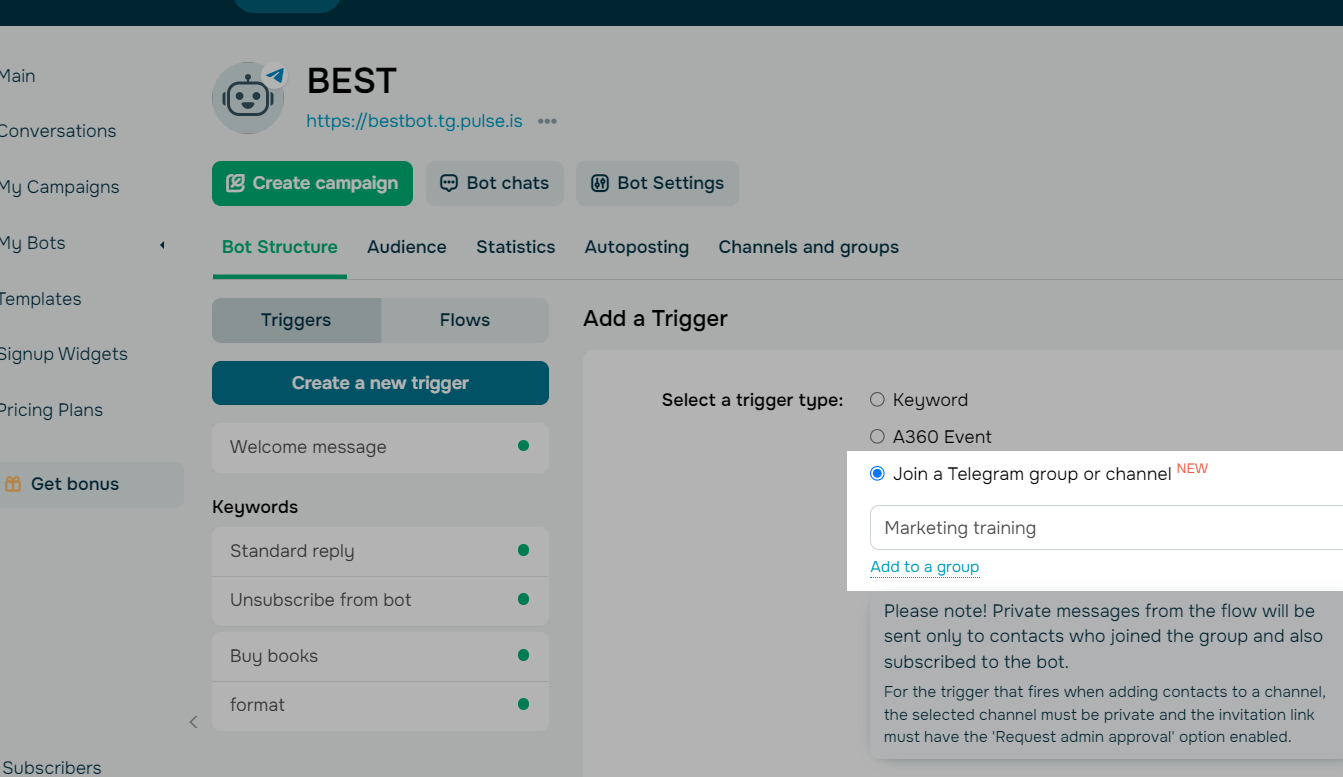
¡Hola racionero! La verdad es que me encanta el artículo sobre el Group Butler Bot. Yo lo empecé a usar hace un par de meses en mi grupo de Telegram y ha sido un cambio brutal. Facilita muchísimo la gestión de mensajes y hace que la moderación sea súper sencilla. Recomiendo probarlo a cualquiera que tenga un grupo activo, de verdad, no se van a arrepentir.
Baisweildt: ¡Sí, totalmente! A mí me pasó algo similar, racionero. Empecé a usarlo hace tres semanas y no puedo creer lo fácil que se ha vuelto manejar el grupo. Antes no sabía cómo lidiar con tantas preguntas repetitivas, pero ahora el bot se encarga de eso y me deja tiempo para interactuar más con los miembros. La personalización que mencionan es clave, y gracias a los pasos que dan en el tutorial me sentí mucho más seguro al configurarlo. ¡Ha sido un gran hallazgo!
Espes: ¡Totalmente de acuerdo, racionero! Yo también lo probé y desde que lo tengo en mi grupo, ha sido un antes y un después. Antes tenía que estar pendiente de cada mensaje y ahora, con las opciones automáticas, puedo concentrarme en otras cosas. ¡Es un alivio! Además, la personalización que ofrece es genial. Al principio tenía un poco de miedo de configurarlo mal, pero el tutorial que mencionan en el artículo me ayudó un montón. ¡Lo recomiendo a todos!